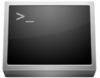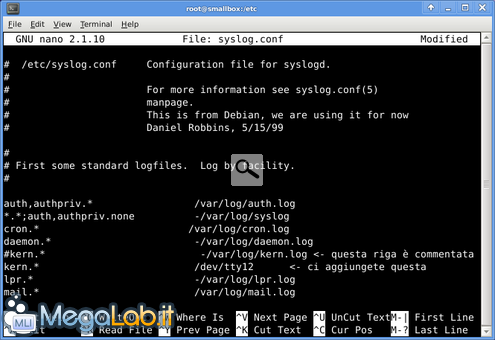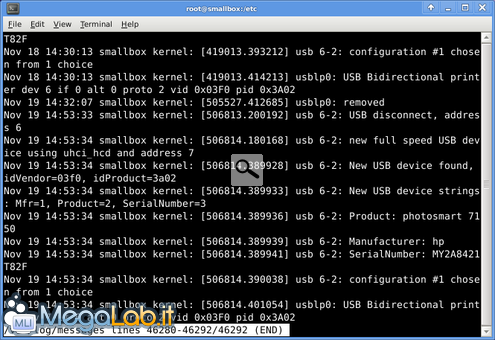Canali
Ultime news

Ultimi articoli
 Le ultime dal Forum |

Correlati
 TagPassa qui con il mouse e visualizza le istruzioni per utilizzare i tag! Modificare syslog.confAdesso apriamo il file /etc/syslog.conf come amministratori (o utenti root), anche facendo sudo nano /etc/syslog.conf, o usando editor grafici come gedit (per GNOME) o kedit o kate (per KDE). Personalmente comunque vi consiglio di fare una copia di backup della configurazione di syslog.conf prima di procedere, più che altro per sicurezza: è semplice, basta lanciare il comando sudo cp syslog.conf{,.old} nella directory /etc. E ora apriamo syslog.conf con nano. Probabilmente in distribuzioni standard troverete già una riga con su scritto kern.* -/var/log/kern.log Non dovete fare altro che commentarla aggiungendoci un cancelletto all'inizio: # kern.* -/var/log/kern.log E, subito sotto (o sopra) aggiungete la seguente riga: kern.* /dev/tty12 Abbiamo messo /dev/tty12 perché corrisponde al terminale F12 che avevamo deciso poco fa. Ma avremmo potuto mettere un terminale qualsiasi, purchè compreso tra 8 e 12. Ricordate che il numero del tasto funzione corrisponde al numero del terminale che volete utilizzare. Adesso salvate i file con Ctrl+O e uscite da nano con Ctrl+X, o salvate e uscite dall'editor grafico che state usando. Ricordate di salvare sempre il testo come ASCII o UTF-8 (Unicode) con "Line Feed" (o LF) come terminatore di riga, altrimenti il testo potrebbe risultare illeggibile a syslogd. Risvegliare syslogdNon è finita qui. Dobbiamo dire al demone di syslogd di rileggere la configurazione e cominciare ad usare il terminale che gli abbiamo detto, altrimenti potrete vedere i risultati solo al prossimo riavvio. Lanciate questo comando, sempre come root: kill -HUP $(pidof syslogd) Oppure kill -HUP $(cat /var/run/syslogd.pid) Adesso premete Ctrl+Alt+F12 (o Ctrl+Alt+<tastofunzione>, dove <tastofunzione> corrisponde al terminale che avete specificato nella configurazione) e provate ad inserire una periferica USB nel sistema, o montare un filesystem. Se avrete seguito tutto per filo e per segno vedrete una serie di righe come questa: Congratulazioni, avete appena piegato syslogd e /dev/tty12 al vostro volere! In qualsiasi momento è possibile ritornare alla configurazione precedente rimettendo a posto il backup che avete fatto, oppure togliendo il cancelletto dalla riga commentata e mettendolo alla riga con /dev/tty12, e facendo rileggere la configurazione a syslogd con il comando di kill che ho scritto sopra. ConsiderazioniDovete sapere che così è possibile consultare solo gli eventi più recenti. Per una analisi più approfondita esistono sempre gli insostituibili dmesg o /var/log/messages, rispettivamente un piccolo programma per mostrare il log del kernel a video e il log stesso del kernel, sempre consultabile tramite cat o less. Inoltre nel terminale scelto potrete solo vedere i messaggi del kernel e non potrete interagire in alcun modo tramite gli input come tastiera o mouse. Ma il pregio innegabile di questo metodo sarà quel pizzico di ordine in più che avrete dato al vostro sistema GNU/Linux. E un pizzico di ordine qua, un pizzico di ordine là, avrete il vostro sistema sotto controllo, il che vuol dire molto, specialmente se avete appena cominciato a studiarvelo. Si noti che i messaggi del kernel potrebbero cambiare rispetto a quelli mostrati, a seconda della struttura del kernel stesso in fase di compilazione da parte degli sviluppatori. ConclusioniLa gente che dice che "Linux è difficile" probabilmente non ha le idee chiare su che cosa debba fare... avete appena avuto la dimostrazione che per fare una cosa basta sapere che cosa scrivere, dove e quando. E adesso voi potrete vantarvi dicendo... "ho reindirizzato il log del kernel in tty12! " Dedicare un terminale ai messaggi del kernel Segnala ad un amico |
- Unisciti a noi
- | Condizioni d'uso
- | Informativa privacy
- | La Redazione
- | Info
- | Pressroom
- | Contattaci
© Copyright 2025 BlazeMedia srl - P. IVA 14742231005
- Gen. pagina: 0.27 sec.
- | Utenti conn.: 129
- | Revisione 2.0.1
- | Numero query: 45
- | Tempo totale query: 0.08